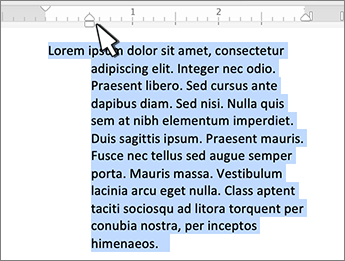A vonalzó bekapcsolása
Ha nem látja a vonalzót a dokumentum tetején, nyissa meg a Nézet > Vonalzó lehetőséget a megjelenítéséhez.
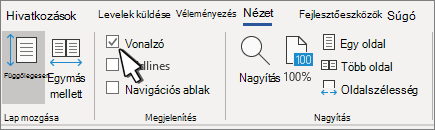
Tabulátorhely beállítása a vonalzóval
-
Válassza a Bal lap

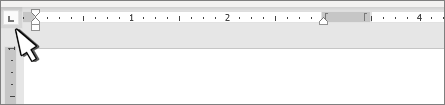
-
Válasszon az alábbi típusok közül:
-

-

-

-

-

-
-
Kattintson vagy koppintson a vízszintes vonalzó aljára, ahol be szeretné állítani a tabulátort.
Húzza a tabulátort lefelé a vonalzóról az eltávolításához.
A bal oldali behúzás a bekezdés bal oldalának pozícióját állítja be. A bal oldali behúzás áthelyezésekor az első sorbehúzás vagy függő behúzás szinkronban lesz áthelyezve.
-
Jelölje ki azt a szöveget, amelyben be szeretné állítani a bal oldali behúzást.
-
A vonalzón húzza a vonalzó bal alsó sarkában lévő négyzetjelölőt arra a helyre, ahová a bekezdés bal szélét el szeretné helyezni.
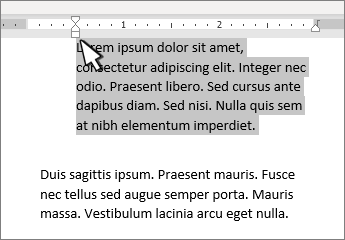
A jobb oldali behúzásjelölő a bekezdés jobb oldalának pozícióját szabályozza.
-
Jelölje ki azt a szöveget, amelyben be szeretné állítani a jobb oldali behúzást.
-
A vonalzón húzza a vonalzó jobb alsó sarkában lévő háromszög alakú jelölőt arra a helyre, ahol a bekezdés jobb szélét el szeretné helyezni.
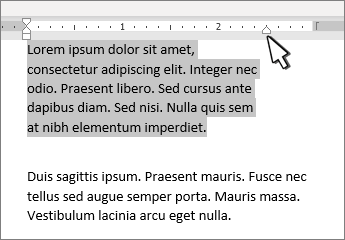
Az első sor behúzása esetén a bekezdés első sora be van húzva, és a bekezdés következő sorai nem.
-
Jelölje ki azt a szöveget, amelyhez első sorbehúzást szeretne hozzáadni.
-
A vonalzón húzza a vonalzó bal felső sarkában lévő háromszög alakú jelölőt arra a helyre, ahol a behúzást el szeretné kezdeni, például az 1" jelre.
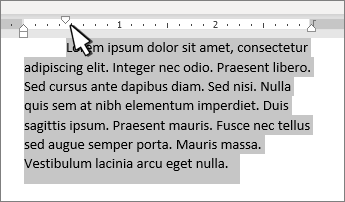
Függő behúzás esetén a bekezdés második és összes többi sora nagyobb mértékben van behúzva, mint az első.
-
Jelölje ki azt a szövegrészt, amelyhez függő behúzást szeretne adni.
-
A vonalzón húzza az alsó jelölő felső háromszög alakú részét arra a helyre, ahol el szeretné kezdeni a behúzást, például az 1" jelre.
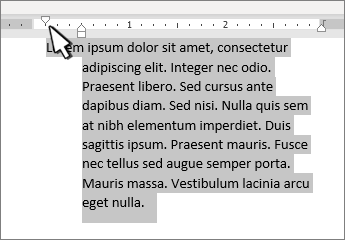
A vonalzó bekapcsolása
Ha nem látja a vonalzót a dokumentum tetején, nyissa meg a Nézet > Vonalzó lehetőséget a megjelenítéséhez.
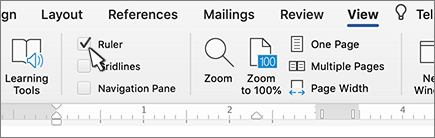
Tabulátorhely beállítása a vonalzóval
-
Válassza a Bal lap

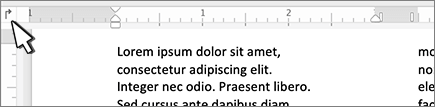
-
Válasszon az alábbi típusok közül:
-

-

-

-

-

-
-
Kattintson vagy koppintson a vízszintes vonalzó aljára, ahol be szeretné állítani a tabulátort.
Húzza a tabulátort lefelé a vonalzóról az eltávolításához.
A bal oldali behúzás a bekezdés bal oldalának pozícióját állítja be. A bal oldali behúzás áthelyezésekor az első sorbehúzás vagy függő behúzás szinkronban lesz áthelyezve.
-
Jelölje ki azt a szöveget, amelyben be szeretné állítani a bal oldali behúzást.
-
A vonalzón húzza a vonalzó bal alsó sarkában lévő négyzetjelölőt arra a helyre, ahová a bekezdés bal szélét el szeretné helyezni.
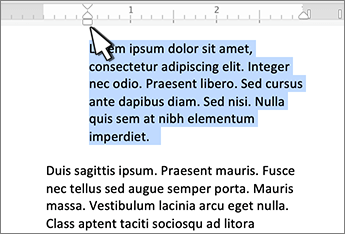
A jobb oldali behúzásjelölő a bekezdés jobb oldalának pozícióját szabályozza.
-
Jelölje ki azt a szöveget, amelyben be szeretné állítani a jobb oldali behúzást.
-
A vonalzón húzza a vonalzó jobb alsó sarkában lévő háromszög alakú jelölőt arra a helyre, ahol a bekezdés jobb szélét el szeretné helyezni.
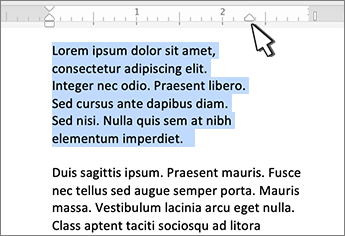
Az első sor behúzása esetén a bekezdés első sora be van húzva, és a bekezdés következő sorai nem.
-
Jelölje ki azt a szöveget, amelyhez első sorbehúzást szeretne hozzáadni.
-
A vonalzón húzza a vonalzó bal felső sarkában lévő háromszög alakú jelölőt arra a helyre, ahol a behúzást el szeretné kezdeni, például az 1" jelre.
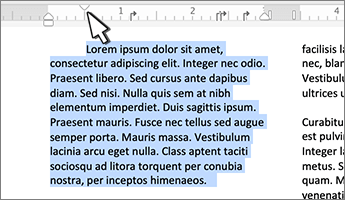
Függő behúzás esetén a bekezdés második és összes többi sora nagyobb mértékben van behúzva, mint az első.
-
Jelölje ki azt a szövegrészt, amelyhez függő behúzást szeretne adni.
-
A vonalzón húzza az alsó jelölő felső háromszög alakú részét arra a helyre, ahol el szeretné kezdeni a behúzást, például az 1" jelre.